
Cài đặt số điện thoại cho Facebook có lợi ích rất lớn trong việc lấy lại mật khẩu hoặc đăng nhập nhanh chóng… Nếu bạn muốn thay đổi số điện thoại cho Facebook thì làm bằng cách nào? Cùng theo dõi cách đổi số điện thoại trên Facebook ngay sau đây nhé!

Hướng dẫn cài đặt số điện thoại cho Facebook
1. Cách thêm số điện thoại trên Facebook
Bước 1: Để thêm số điện thoại cho Facebook bạn truy cập vào ứng dụng Facebook > Click vào biểu tượng 3 dấu gạch ngang như hình ảnh.
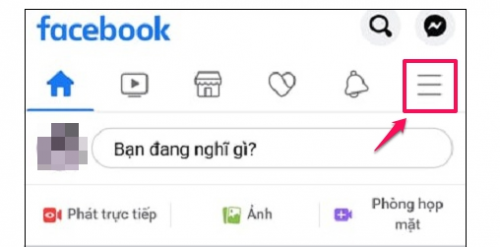
Bước 2: Tiếp theo chọn vào mục Cài đặt và quyền riêng tư và vào phần Cài đặt.
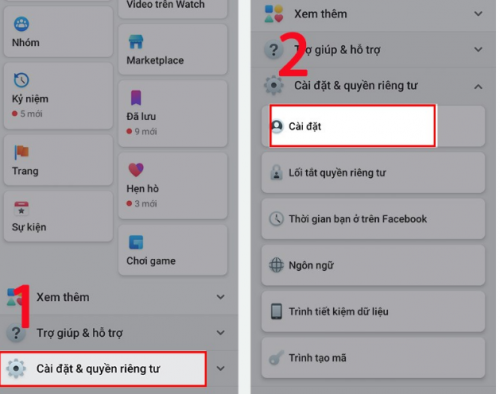
Bước 3: Tiếp tục đến phần Thông tin cá nhân, chọn mục Thông tin liên hệ.
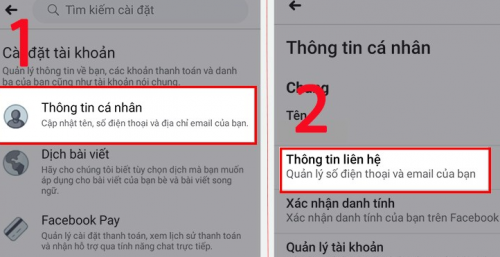
Bước 4: Tại đay sẽ có mục Thêm số điện thoại, các bạn tiến hành nhập vào số điện thoại cho Facebook và chọn Tiếp tục.
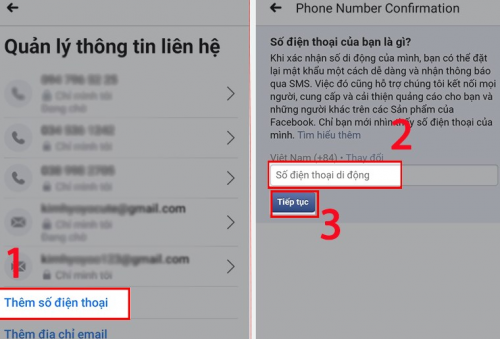
Bước 5: Cuối cùng Nhập mã xác nhận mà Facebook gửi qua tin nhắn đến số điện thoại bạn vừa nhập. Sau đó, bạn chọn nút Xác nhận và Đóng giao diện là đã thành công cài đặt số điện thoại cho Facebook của mình rồi đó!
Bạn có thể quan tâm thêm:
2. Cách đổi hoặc gỡ số điện thoại cho Facebook
Nếu như anh chị muốn thay đổi số điện thoại cho Facebook của mình hoặc không muốn dùng số điện thoại đăng nhập cho facebook nữa, có thể thực hiện các thao tác như sau:
Bước 1: Để gỡ số điện thoại cho Facebook, bạn đăng nhập vào ứng dụng Facebook > Chọn vào biểu tượng 3 dấu gạch ngang góc trên bên phải màn hình > Chọn “Cài đặt & quyền riêng tư” > Cài đặt > Chọn “Thông tin cá nhân” > Chọn “Thông tin liên hệ“.
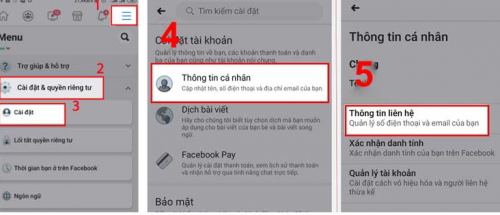
Bước 2: Anh chị chọn vào Số điện thoại bạn muốn gỡ > Chọn “Gỡ” > Tiếp tục đồng ý “Tôi hiểu mình có thể bị mất quyền truy cập vào tài khoản” > Chọn “Gỡ số“.
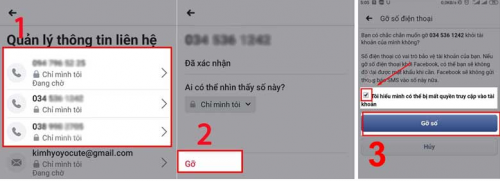
Bước 3: Để thay đổi số điện thoại trên Facebook bạn cũng thực hiện các bước gần giống như trên, nhập mật khẩu Facebook > Chọn “Gỡ điện thoại” là bạn đã hoàn thành việc xóa số điện thoại khỏi Facebook > Để đổi số điện thoại, quay lại mục “Thông tin liên hệ” > Chọn “Thêm số điện thoại” > Nhập số điện thoại mà bạn muốn đăng nhập cho Facebook > và chọn “Tiếp tục“.
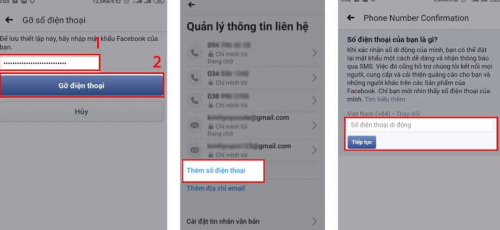
Bước 4: Tiếp tục Nhập mã xác nhận gửi tới số điện thoại vừa nhập > Chọn vào Xác nhận > Chọn Đóng như vậy bạn đã hoàn thành đổi số điện thoại cho tài khoản Facebook rồi nhé!
Như vậy bằng các bước cài đặt số điện thoại cho Facebook như ở trên, anh chị đã có cách đổi, thêm hoặc gỡ số điện thoại trên Facebook khá dễ dàng phải không nào?
